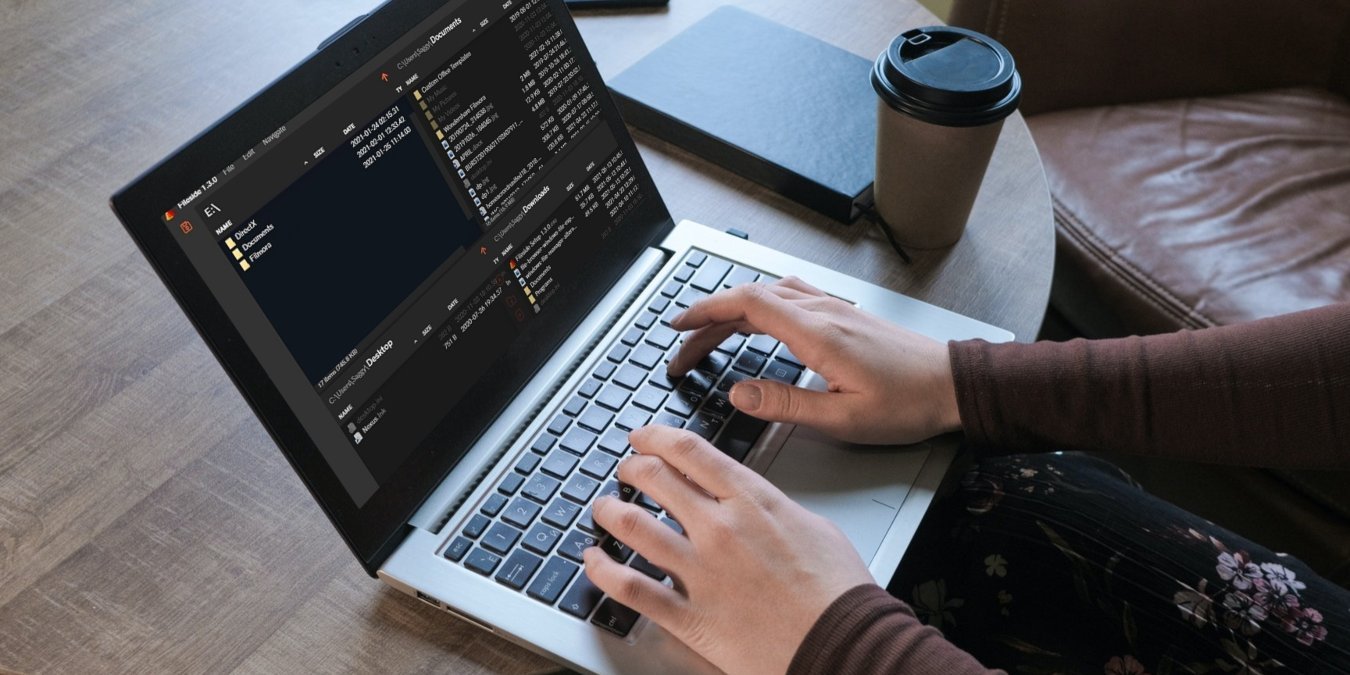Каждый раз, когда вы передаете файл, просматриваете диск или ищете что-то загруженное, вам приходится бороться с проводником Windows, файловым менеджером Windows по умолчанию. Несмотря на то, что большую часть времени его можно использовать, нет ничего более раздражающего, чем передача файлов размером порядка нескольких гигабайт только для того, чтобы Проводник Windows перестал отвечать на запросы и вылетел из строя или изо всех сил пытался просто перетащить файлы, потому что он просто не предназначен для этого. сделать это. Вот некоторые из лучших альтернатив альтернативам Windows Explorer, которые вы можете попробовать.
Совет : если у вас произошел сбой в Проводнике Windows, узнайте, как можно восстановиться после него и исправить проблемы, которые вызвали сбой после восстановления .
1. Файлы
Первое в нашем списке — приложение Файлы . Это альтернатива проводнику Windows с открытым исходным кодом, доступная бесплатно в Microsoft Store. Он включает в себя все функции, которые вы получаете с проводником Windows по умолчанию. Приложение «Проводник файлов Files» имеет впечатляющий пользовательский интерфейс и соответствует теме вашей системы, то есть темному/светлому режимам. Вы также можете переключаться между темами вручную.
Contents
1. Файлы
pg" alt="Альтернативные файлы файлового менеджера Windows">Вы можете получить доступ ко всем своим разделам, а также к облачным хранилищам, таким как OneDrive и Google Drive. Последние объекты также отображаются на главном экране приложения «Файлы». Это быстро, и есть несколько настроек, которые можно настроить в соответствии с вашими потребностями.
Плюсы
- Поддержка темных тем
- Чистый пользовательский интерфейс.
- Поддержка нескольких вкладок
Минусы
- Ничего существенного
2. Браузер файлов
Файловый браузер — еще одно приложение для просмотра файлов для Windows 10 с понятным пользовательским интерфейсом. Приложение «Обозреватель файлов» поддерживает темную/светлую тему, а также есть несколько других приятных цветовых вариантов на выбор. Приложение «Обозреватель файлов» также поддерживает несколько вкладок, однако для доступа к этой функции необходимо купить «Pro-версию».
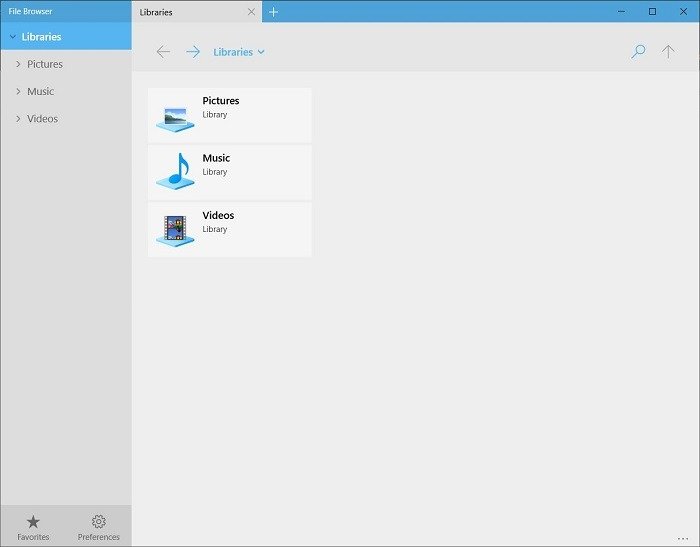
На главном экране вы можете получить доступ к папке «Библиотека». Чтобы получить доступ к любому из ваших дисков, вам необходимо открыть их вручную с помощью опции «Перейти». Это может быть незначительным недостатком этого приложения. Как и приложение «Файлы», оно также позволяет получить доступ к популярному облачному хранилищу.
Плюсы
- Минимальный пользовательский интерфейс
- Несколько цветовых схем.
- Поддержка нескольких вкладок
Минусы
- Дл
Плюсы
i-7">Плюсыi-5">Плюсыi-3">Плюсыi">Плюсынкций необходимо купить Pro-версию. - Диск необходимо открыть вручную
Минусы
f="httpМинусы
/2022/1Минусы
asprostМинусы
my-s-provodnikom-windows/" title="исправить н2. Браузер файлов
проблемы в проводнике Windows">исправить некоторые распространенные проблемы в проводнике Windows .
3. На стороне файла
Если вы создатель контента или любите систематизировать свои файлы, то Файлсайд для вас. В проводнике Windows по умолчанию вам придется открыть несколько новых вкладок проводника, если вы хотите переместить что-то из одного места в другое. Но с помощью Fileside вы можете открывать несколько окон одновременно, и каждое окно может открывать четыре разные папки.
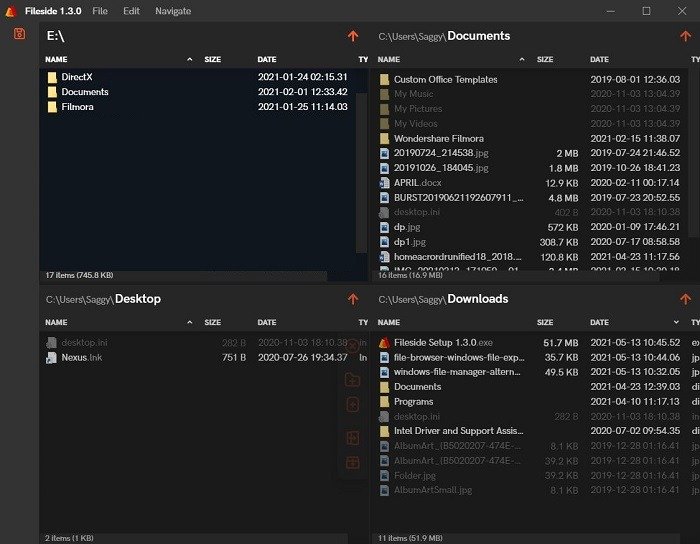
Пользовательский интерфейс удобен и эффективно обрабатывает несколько вкладок без задержек. Вы можете взаимодействовать с любой вкладкой, то есть копировать и вставлять файлы в другую папку при просмотре других дисков. Такие параметры, как удаление, создание новой папки, создание нового файла и т. д., также удобно расположены сбоку каждой вкладки.
Плюсы
- Подходит для пользователей, которые работают с несколькими файлами, разбросанными по нескольким папкам.
- Темная тема
- Нет журнала
- Пользовательский макет
- Поддержка нескольких окон
Минусы
- Необходимо приобрести Pro-версию после 30-дневной пробной версии
4. RX-проводник
Если вам нужны параметры настройки, такие как анимация, переходы и фон для вашего файлового менеджера, RX-проводник лучше всего подойдет для этой работы. В меню «Настройки» вы можете переключать режим между «Рекомендуемый», «Сплошной цвет» и «Пользовательский». «Рекомендовано» применяет размытые обои к фону, а «Сплошной цвет» дает вам возможность выбирать между системными настройками по умолчанию: белым и черным.
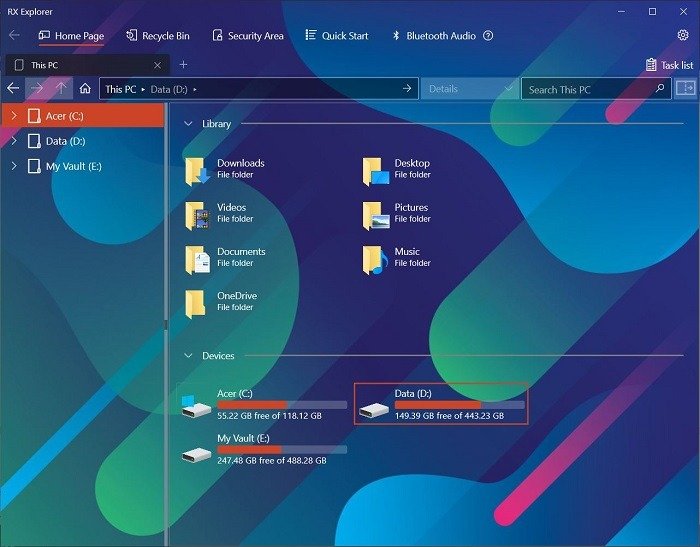
Проявите творческий подход, выбрав «Пользовательский». Используя эту опцию, вы можете выбрать цвет темы Acrylic, установить прозрачность и выбрать изображение Bing или собственное фоновое изображение. Вы также можете изменить цвет шрифта. Главный экран чистый и создает атмосферу Проводника Windows. Разблокировка программного обеспечения дает вам доступ к области безопасности и многому другому.
Плюсы
- Поддержка нескольких вкладок.
- Несколько цветовых схем
Минусы
- Пока нет
5. Современный проводник
С самого начала Современный проводник предлагает темную тему. Хотя вы не можете получить доступ к дискам с главного экрана, вы можете добавить их вручную. Интерфейс чистый и минималистичный.
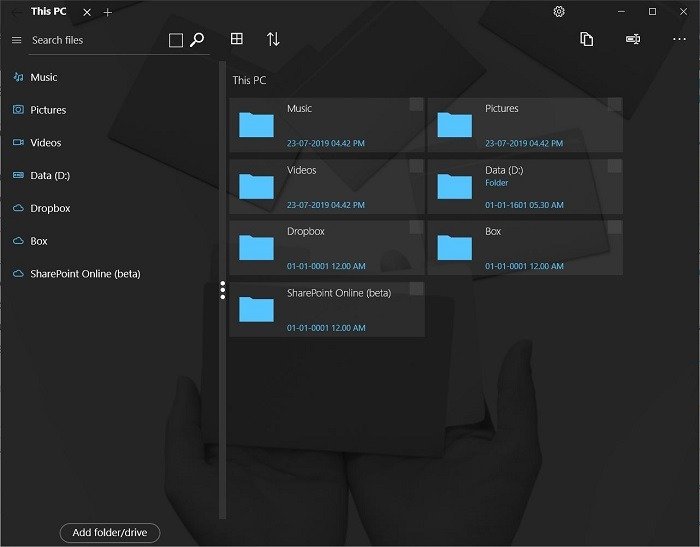
Он открывает все ваши изображения в окне проводника. Более того, Modern File Explorer имеет встроенную программу просмотра PDF-файлов, поддержку Dropbox и многое другое. На выбор имеется несколько цветовых схем. Вы можете изменить фон, установить прозрачность и т. д. Вам необходимо приобрести полную версию приложения, чтобы оно продолжало работать через семь дней.
Плюсы
- Несколько цветовых схем.
- Встроенная программа просмотра PDF
- Чистый пользовательский интерфейс
Минусы
- Бесплатная версия действительна в течение семи дней.
6. FreeCommander
Только Microsoft добавлен интерфейс с вкладками в проводнике Windows в Windows 11 . Если вы хотите делать в нем разные дела одновременно или быстро перелистывать разные папки. FreeCommander решает эту проблему, добавляя вкладки, что значительно упрощает жизнь.
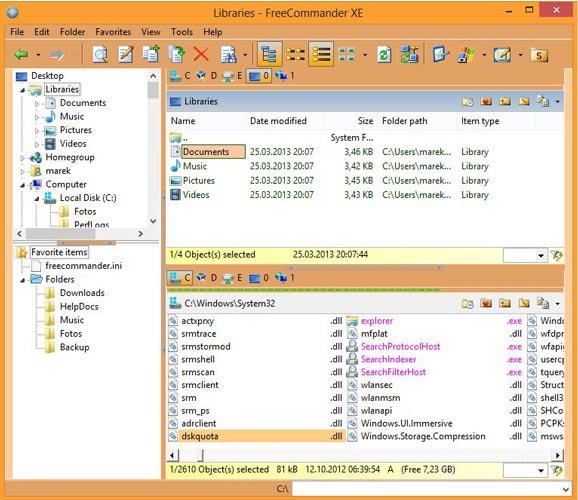
Я большой поклонник функции привязки в Windows 10, которая позволяет аккуратно прикреплять окна к половине (и
4. RX-проводник
, а Free Commander делает нечто подобное со своим двухпанельным интерфейсом, который позволяет быстро перетаскивать объекты между папками. Кроме того, у него есть внутренние инструменты для разделения файлов, архивирования и распаковки файлов, а также пакетного переименования.Одним предостережением является то, что FreeCommander не слишком красив. Если для вас это важно, следующая запись может оказаться для вас более полезной.
Важно : ознакомьтесь с все фильтры поиска Windows Explorer , чтобы эффективно искать файлы.
7. Проводник++
Помимо одного из самых крутых интерфейсов, Проводник++ действительно превосходит все остальное как полностью портативная альтернатива Explorer. Другими словами, вы можете просто носить EXE-файл на флешке и запускать его с любого компьютера. Explorer++ также имеет интерфейс с вкладками. Возможно, он не так многофункциональен, как другие альтернативы Проводнику Windows, но он определенно превосходит неуклюжий старый Проводник на каждом компьютере, который вы используете.
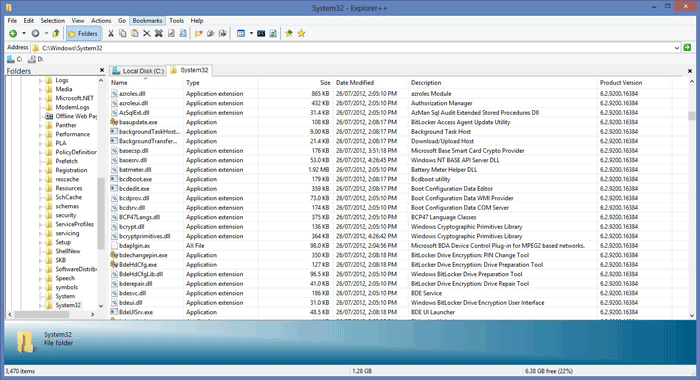
Explorer++ поставляется в двух разных версиях: 32-битной и 64-битной. Убедитесь, что вы используете версию, соответствующую архитектуре вашего компьютера. В том случае, если вы будете использовать компьютер с битами, отличными от тех, которые есть у вас дома, поместите обе версии на флэш-накопитель.
8. Мультикоммандер
Возможно, самая известная и наиболее используемая альтернатива Explorer, Мультикоммандер , – это приложение, которое делает все это. Как и Explorer++, он предоставляет портативную версию (созданную на
5. Современный проводник
, как и обе ранее упомянутые альтернативы, MultiCommander предоставляет интерфейс с вкладками. (Внизу отображаются только вкладки.)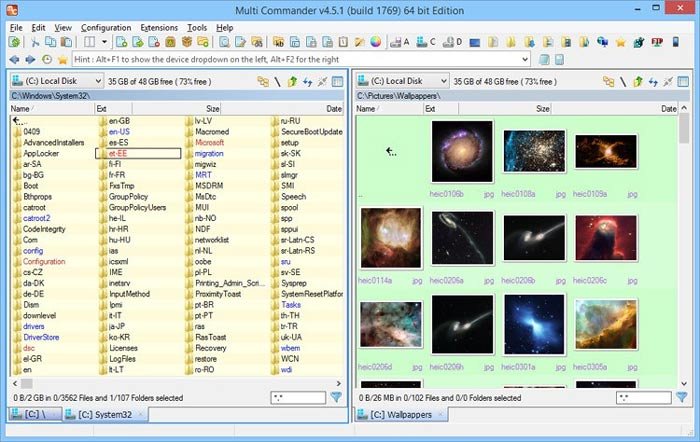
Здесь много кнопок быстрого доступа и штуковин. Интерфейс не такой элегантный, как у двух предыдущих альтернатив, но с этим гигантским приложением вы можете делать гораздо больше, например переименовывать несколько файлов, получать доступ к реестру, работать с FTP-серверами и перемещаться по папкам, как босс. Гораздо проще составить список того, что вы не можетесделать с помощью MultiCommander. Если вы не против перегруженного интерфейса и много работаете с Проводником, эта программа станет для вас самым большим облегчением.
Подведение итогов
Это одни из лучших альтернатив Windows File Explorer, которые вам стоит попробовать. Обратите внимание, что разные файловые менеджеры имеют разные функции, поэтому выберите и установите тот, который лучше всего соответствует вашим потребностям. В любом случае эти файловые менеджеры призваны помочь вам работать более продуктивно.
Если ни один из этих вариантов проводника вам не нравится, вы можете использовать эти советы по улучшению вашего текущего проводника .